MetaEditorで開いているファイル タブの場所を保存する。
MetaEditorで'Data Folder'フォルダを開いてください。
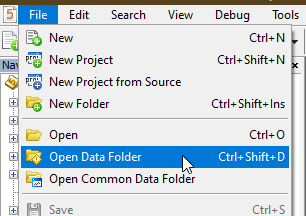
このフォルダー内の「config」フォルダーをコピーして、クラウドストレージ(OneDriveなど)に保存します。
テンプレートとチャートのプロファイルを保存
MetaEditorで、'Charts' と'Templates' フォルダを選択します。
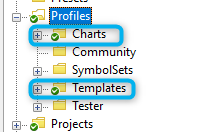
を作成し、リポジトリに送信します。
恐るべし...。
最終更新日
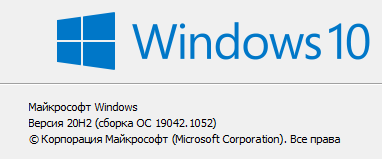
ホームステーショナリーが2つとも壊れるところだった...いろいろと大変だった
新バージョンがパイのように飛び出している)
新バージョンがパイのように飛び出している)
だから、Devチャンネルにあるんです。
恐るべし...。
最終更新日
両家の「据え置き」が死にかけた...いろいろなものが飛んでくる。
バタバタしているのか、そうでないのか、わからない...。
インストールするだけ - そして...好きです!))))))
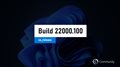
- 2021.07.29
- Kapranov
- thecommunity.ru
3007を構築。
端末の電源を切ると、端末がすべてのグラフをクリアすることに気づきました。そして、電源を入れ直した後、ターミナルにグラフが表示されなくなった。すぐにそうなったわけではなく、何度か再起動した後に見た。
ステップを踏んでよかったと思います。
トレーディング、自動売買システム、トレーディング戦略のテストに関するフォーラム
ウラジミール・カルプトフ 2021.07.29 12:28 PM
***
テンプレートとチャートのプロファイルを保存
MetaEditorで'Charts'と'Templates'フォルダを選択します。
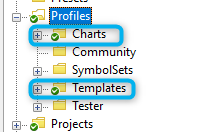
を作成し、Storeに送信します。
3007を構築。
端末の電源を切ると、端末がすべてのグラフをクリアすることに気づきました。そして、電源を入れ直した後、ターミナルにグラフが表示されなくなった。すぐにそうなったわけではなく、何度か再起動した後に見た。
ステップを実行したのがよかった。
ビルド2981にロールバック:プロファイルを数回切り替え、ターミナルを再起動/アンロード - すべてのプロファイルはそのままで、プロファイルからチャートが削除されない。
ビルド2981にロールバック:プロファイルを数回切り替え、ターミナルをアンロード/ロード - すべてのプロファイルはそのまま、プロファイルからグラフは削除されません。
今さら乗り換える意味があるのか?
- 無料取引アプリ
- 8千を超えるシグナルをコピー
- 金融ニュースで金融マーケットを探索
BetaチャンネルでWindows 11の準備をする。
引越し計画。